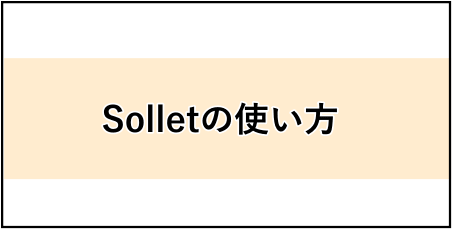
SolletはSolana系の仮想通貨を保管するSolana Walletの一つです。
シンプルかつわかりやすいデザインで人気を集めています。
今回はそんなSolletの使い方と、よくある疑問をまとめました。
Solletを利用する上で絶対に覚えておきたいことなので、ぜひ参考にしてください。
Solletの作成方法
Solletの作成はとても簡単で数分もあれば利用を始められます。
スマホとパソコンどちらも使い方は同じです。
まずsollet.ioにアクセスします。
ウォレット作成の画面に移るので、Seed Wordsに表示されている英単語を全てコピーし厳重保管しましょう。
このSeed Wordsはウォレットを復元する際にも利用するので、必ず保管してください。
もし紛失すると二度とログインできなくなる恐れがあります。
Seed Wordsをコピーし保管したら、「Seed Wordsをちゃんと保管したかどうかの確認」にチェックを入れます。
最後にバックアップファイルをダウンロードし、「CONTINUE」をタップしましょう。
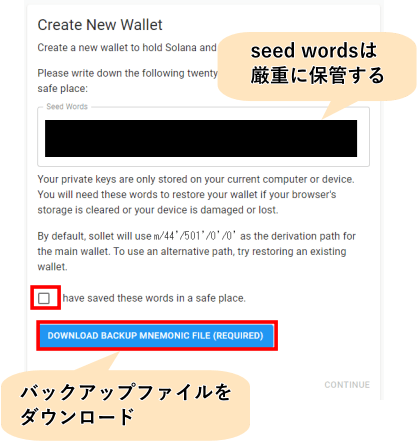
「CONTINUE」をタップすると、Seed Wordsの確認が求められるので、コピーしておいたものを貼り付けましょう。
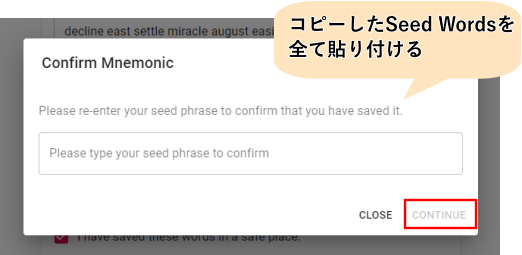
Seed Wordsの確認を行い「CONTINUE」をタップすると、パスワードの設定画面に移ります。
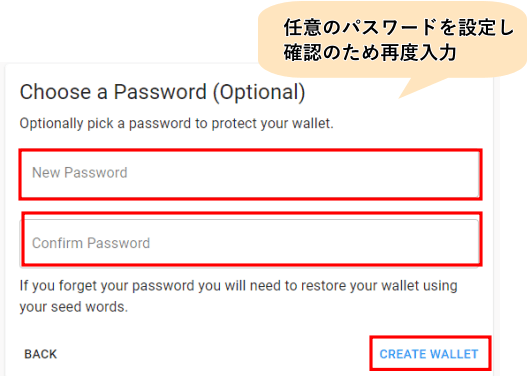
任意のパスワードを設定し、確認のため同じパスワードを下に入力しましょう。
最後に「CREATE WALLET」をタップすればSolletの作成は完了です。
Solletのトークン追加方法
Solletは、デフォルトの状態だとSolana(SOL)のみが表示されている状態です。
Raydium(RAY)などのSolana系仮想通貨をSolletに保管する場合、トークンの追加をする必要があります。
※トークンの追加にはガス代としてSOLが必要
トークンを追加するにはSolletの「+」ボタンをタップします。
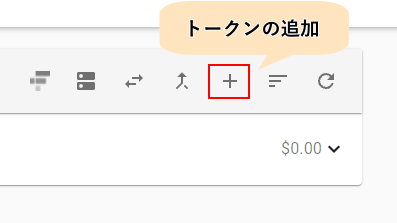
追加したいトークンの候補が出てくるので、追加したいトークンの右側から「ADD」を選択すると追加できます。
Solletへ入金する方法
Solletに入金したい仮想通貨名をタップすると、メニューが表示されるので「receive」を選択します。
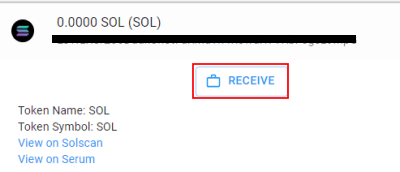
次の画面で入金アドレスが表示されるので、アドレスをコピーし送金先アドレスに指定しましょう。
後は送金元の出金方法に従い、Solletに入金したい仮想通貨の数量などを指定すればSolletに入金できます。
Solletから送金する方法
Solletの画面から仮想通貨名をタップするとメニューが表示されるので、「SEND」を選択します。
次の画面に出金先のアドレスと、出金したい仮想通貨の数量を入力。
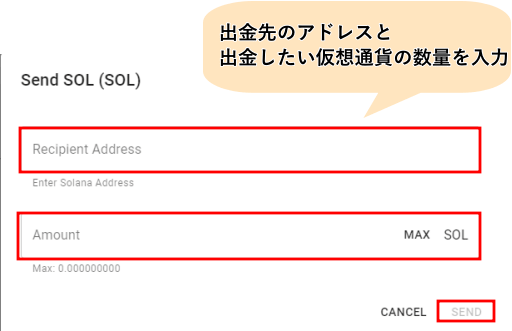
最後に「SEND」をタップすれば送金完了です。
SolletをRaydiumに接続する方法
Solletを利用する方の中にはRaydiumを利用したい方も多いでしょう。
SolletとRaydiumを接続する方法も紹介しておきます。
まずRaydiumのサイトにアクセスし、「Launch app」をタップすると、サービス画面に移ります。
右上の「Connect」ボタンから作成したSolletの接続を行いましょう。
接続するウォレットの候補が複数表示されるので、「Sollet Web」を選択します。
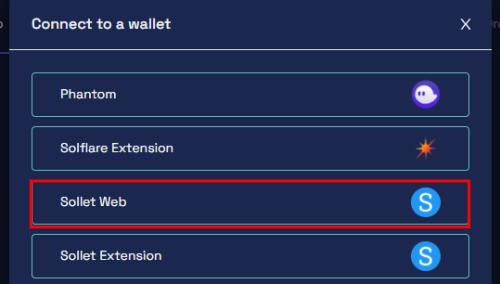
Sollet Webを選択するとSolletが立ち上がるので、Sollet作成時に設定したパスワードを入力しSolletをアンロック。
次に接続を許可するかどうかの確認画面が立ち上がるので、承認し接続していきましょう。
接続が完了すると、ウィンドウを開いたままにするように注意事項が表示されるので、この画面は閉じずに残しておきます。

もしウィンドウを閉じてしまうと、正しくRaydiumを利用できないので注意してください。
詳しいRaydiumの使い方は下記の記事をご覧ください。
Solletのよくある疑問
Solletを利用時によくある疑問とその対応策についていくつかご紹介します。
▼トークン追加時の手数料はいくら?
Solletではトークンを追加する際にSOLで手数料を支払う必要がありますが、2021年10月時点では1回のトランザクションごとにおよそ0.03円がかかります。
1円未満の手数料で済むので、トークン追加による手数料はほぼ考えなくても問題ないでしょう。
▼Seed Wordsは後から確認できる?
Seed Wordsはウォレット作成後でも確認可能です。
Solletの「account」→「Export mnemonic」→「Reveal」とタップすれば、Seed Wordsが表示されます。
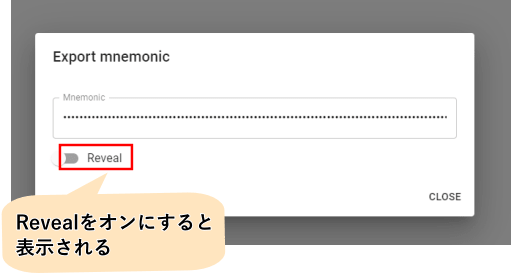
▼送金履歴は確認できる?
Solletの入出金履歴はすべてソラナエクスプローラーで確認できます。
ソラナエクスプローラーにアクセスしたら、該当箇所にSolletアドレスを入力し検索すると、これまでのトランザクション履歴が閲覧できます。
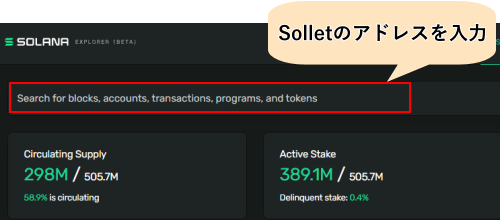
▼Solletのパスワードを忘れた
Solletのパスワードを忘れてしまっても、Seed Wordsがわかれば復元可能です。
Solletの「Restore existing wallet」をクリックすると、新たにパスワードを設定できます。
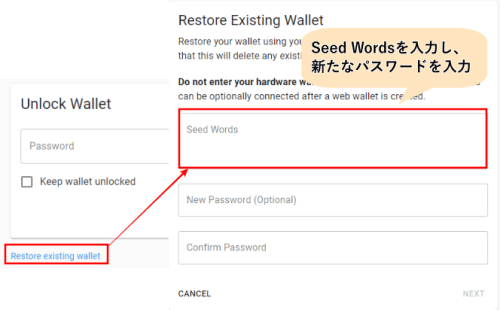
Seed Wordsを入力し、新たなパスワードを設定しましょう。
Solletのまとめ
Solana系の仮想通貨を保管するならば、Solletが最も人気のウォレットです。
Solletの作成もわずか数分でできますし、シンプルでわかりやすくなっています。
Solanaは手数料がとても安く、手数料負けする可能性はほぼないトレンド通貨です。
今後もSolana関連のプロジェクトが躍進すると思われるので、Solletの使い方は覚えておきましょう。
Solletの基本情報
| 名称 | Sollet |
|---|---|
| 種類 | web wallet |
| 日本語対応 | なし |
| サイトURL | https://www.sollet.io/ |

